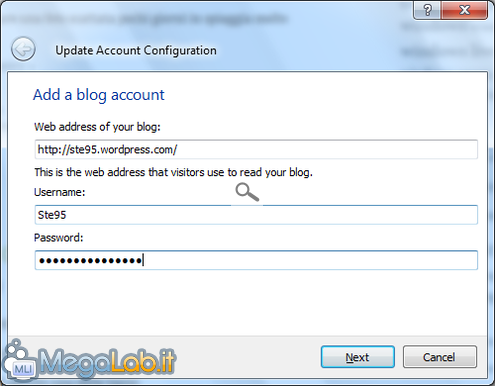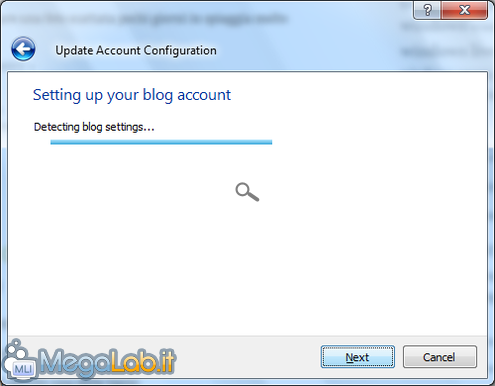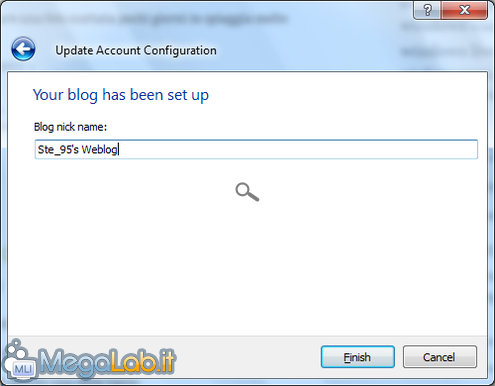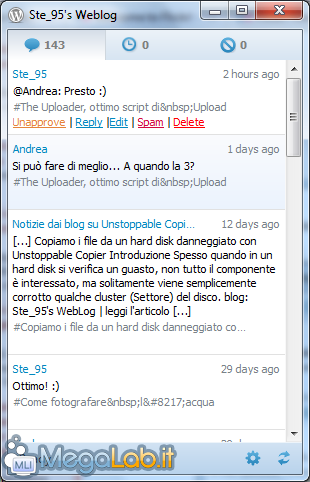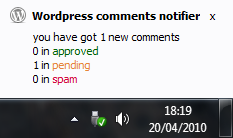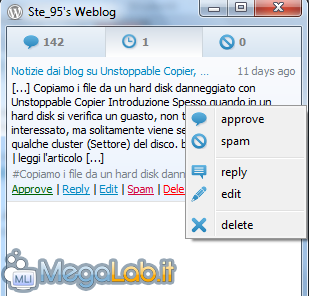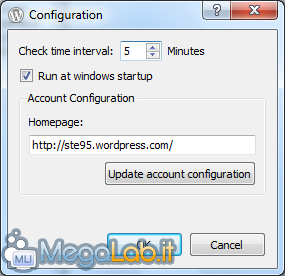Canali
Ultime news

Ultimi articoli
 Le ultime dal Forum |

Moderare i commenti del proprio blog WordPress direttamente dal Desktop10/06/2010 - A cura di

Correlati
 TagPassa qui con il mouse e visualizza le istruzioni per utilizzare i tag!
Il pezzo che stai leggendo è stato pubblicato oltre un anno fa.
 La trattazione seguente è piuttosto datata. Sebbene questo non implichi automaticamente che quanto descritto abbia perso di validità, non è da escludere che la situazione si sia evoluta nel frattempo. Raccomandiamo quantomeno di proseguire la lettura contestualizzando il tutto nel periodo in cui è stato proposto. La trattazione seguente è piuttosto datata. Sebbene questo non implichi automaticamente che quanto descritto abbia perso di validità, non è da escludere che la situazione si sia evoluta nel frattempo. Raccomandiamo quantomeno di proseguire la lettura contestualizzando il tutto nel periodo in cui è stato proposto.
Un blog in via di espansione non ha da fronteggiare solamente l'incombenza inerente i contenuti da proporre ogni giorno sul portale, ma deve anche vagliare le valutazioni e i commenti lasciati dagli utenti ad ogni post. Ed è qui che chi ha deciso di basare il proprio sito sulla piattaforma WordPress sarà avvantaggiato. Grazie a WP-Comments-Notifier è possibile spostare la gestione dei commenti di un blog basato su WordPress direttamente sul desktop, così da avere sempre a portata di mano tutti gli strumenti necessari al controllo e alla moderazione dei pareri dei visitatori. Procediamo dunque al download e all'installazione del software, disponibile direttamente dalla pagina ufficiale del progetto. La compatibilità è garantita solo per i sistemi Windows a 32 bit, ma dalle mie prove è emersa la compatibilità anche con i meno diffusi 64 bit. L'installazione non presenta passaggi significativi, e una volta completata sarà possibile lanciare il programma. Alla prima esecuzione, verranno richiesti alcuni dati fondamentali di connessione alla piattaforma, quali l'indirizzo, il nome utente e la password necessari per il log-in. Compiliamo fedelmente i campi e proseguiamo. Se la connessione sarà andata a buon fine, seguiranno alcuni istanti di attesa in cui il primo collegamento verrà creato e tutti i commenti passati importati. L'ultimo passaggio è piuttosto elementare: si tratta di specificare il nome del proprio blog, appellativo che viene già fissato nel campo apposito secondo le relative impostazioni; siete comunque liberi di modificarlo come preferite. Terminata la prima configurazione, saremo in grado di utilizzare il programma. La videata principale raggruppa tutto ciò che il software offre. Si tratta di un applicativo dalla grafica semplice, ma che permette di gestire i commenti del proprio blog proprio come se ci trovassimo all'interno del relativo pannello di amministrazione.
Ogni 5 minuti avviene l'aggiornamento dei commenti (vedremo in seguito come modificare questo comportamento). Ogni volta che la situazione cambia, viene mostrato un avviso nell'angolo sinistro che informa circa le ultime modifiche.
Per rispondere a un commento, dalla finestra principale, è sufficiente selezionarlo, cliccare su Reply al fondo dell'elemento cliccato e digitare la nostra opinione nell'estremità bassa della videata. Il pulsante Invio invierà quanto scritto.
Un doppio clic su di un commento già presente lancierà invece la funzionalità di modifica, spostando il testo su sfondo giallo. Anche qui, premendo Invio le modifiche verranno salvate.
Ci siamo spostati sulla seconda scheda, quella rappresentata da un piccolo orologio, dove vengono mostrati i commenti in attesa di revisione. Il menu contestuale offre, così come le voci visualizzabili una volta selezionato un elemento, interessanti funzionalità.
È infatti possibile marcare un commento come spam o approvarlo, modificarlo, rispondere o eliminarlo del tutto. L'ultima scheda, raffigurante un segno di divieto, contiene i commenti considerati spam. ConfigurazioneSeppur in maniera limitata, è comunque possibile modificare le opzioni del software. Per accedere alla finestra di configurazione è sufficiente cliccare sul simbolo di una ruota industriale in basso a destra.
La prima opzione, Check time interval, permette di modificare la frequenza con cui l'applicativo dovrà controllare la presenza di nuovi commenti. Run at windows startup, com'è chiaro, provvede invece a lanciare il software all'avvio del sistema, se spuntata. Il riquadro Account configuration acconsente la modifica dei dati immessi in fase di configurazione iniziale. Protezione della privacyI più minuziosi avranno pensato che l'inserimento di dati personali quali le credenziali di accesso al proprio blog, potrebbe rappresentare un evidente problema di sicurezza, dato che non si può sapere il software a chi le possa inviare. Qui, l'open source pone a tacere ogni voce di corridoio e leggenda metropolitana: il codice sorgente dell'applicativo è visionabile a questa pagina. Coloro che più hanno dimestichezza con Subversion e la programmazione potranno confermare che non viene fatto uso illecito dei dati immessi. Segnala ad un amico |
- Unisciti a noi
- | Condizioni d'uso
- | Informativa privacy
- | La Redazione
- | Info
- | Pressroom
- | Contattaci
© Copyright 2025 BlazeMedia srl - P. IVA 14742231005
- Gen. pagina: 0.26 sec.
- | Utenti conn.: 120
- | Revisione 2.0.1
- | Numero query: 43
- | Tempo totale query: 0.07